Comme à peu près la plupart des jeux prenant en charge les contrôleurs, les joueurs de Call of Duty: Mobile rencontrent souvent des problèmes tels que des plantages et des échecs d’autorisation lorsqu’ils tentent de connecter leurs contrôleurs respectifs au jeu.
Des milliers de joueurs se sont tournés vers Reddit et Google Play pour signaler et se plaindre du fait que leur contrôleur ne fonctionnait pas tandis que d’autres ont envoyé des commentaires aux développeurs du jeu dans l’espoir qu’ils publieront une mise à jour qui résoudra éventuellement le problème du contrôleur.
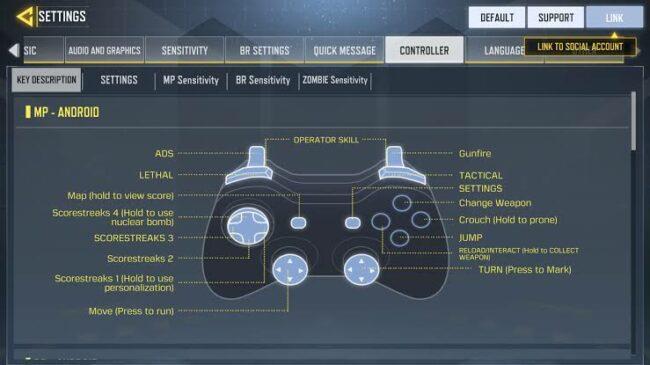
Cependant, bien que le jeu ne prenne pas entièrement en charge certains contrôleurs, dans cet article, nous vous montrerons quelques méthodes que vous pouvez essayer pour réparer votre contrôleur qui ne fonctionne pas dans Call of Duty : Mobile.
Avant d’entrer dans les étapes, veuillez noter que cela dépend en fin de compte des développeurs pour résoudre ces problèmes avec un jeu en publiant une toute nouvelle mise à jour de leur côté. Donc, avant d’essayer certaines des étapes de notre guide, assurez-vous d’avoir mis à jour votre COD Mobile depuis les App Stores respectifs vers la dernière version.
Et si vous rencontrez toujours des problèmes même après la mise à jour de votre application vers la dernière version, voici quelques solutions que vous pouvez essayer pour résoudre le problème du contrôleur qui ne fonctionne pas.
Voici comment réparer le contrôleur qui ne fonctionne pas dans COD Mobile
Étape 1 – Quitter le multijoueur
C’est l’une des premières choses à essayer de résoudre ce problème. Certains joueurs ont signalé que cela les avait en fait aidés à résoudre le problème. Donc, ce que vous devez faire est de quitter le multijoueur, puis de revenir en multijoueur pour voir si votre contrôleur commence à fonctionner.
Étape 2 – Désactivation de « Sélectionner pour prononcer »
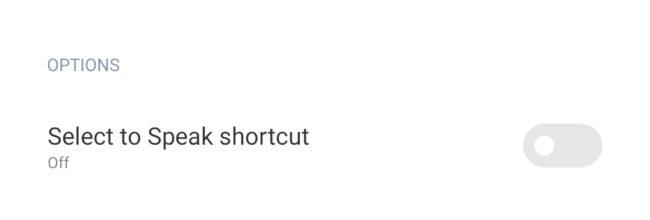
Si l’étape ci-dessus ne fonctionne pas, vous devez ensuite accéder aux paramètres de votre appareil Android ou iOS, localiser l’onglet Accessibilité, rechercher les services installés et désactiver l’option de raccourci « Sélectionner pour prononcer ».
La localisation de cette option est différente sur différents appareils, vous pouvez donc essayer de la rechercher à partir des paramètres de votre appareil à la place.Et une fois que vous avez désactivé l’option « Sélectionner pour parler », fermez COD Mobile et relancez-le et voyez si votre contrôleur fonctionne.
Étape 3 – Vérifiez les applications – Redémarrez votre appareil
Si les deux méthodes ci-dessus ne fonctionnent pas, vous pouvez essayer de redémarrer votre appareil. Ceci est recommandé car certaines applications sur mobile demandent votre autorisation pour certaines choses, et sans le savoir, vous pouvez accorder à une application l’autorisation de désactiver ou d’activer quelque chose dans les paramètres de votre appareil qui pourrait être la cause du dysfonctionnement de votre contrôleur.
Donc, avant de redémarrer votre appareil, recherchez sur votre appareil toute application sensible qui vous a demandé certaines autorisations que les applications normales ne demandent généralement pas et désactivez toutes les autorisations de l’application, puis redémarrez votre appareil.
Étape 4 – Obtenez un nouveau contrôleur
Si toutes les étapes ci-dessus ne fonctionnent pas, l’obtention d’un nouveau contrôleur est vraiment le dernier recours. Mais dans ce cas, n’achetez pas simplement une nouvelle manette, nous vous recommandons fortement de jouer à Call of Duty : Mobile avec une manette PlayStation ou Xbox dotée d’une connectivité Bluetooth.
Certains contrôleurs Bluetooth, même les contrôleurs mobiles íPega, ne prennent pas en charge COD Mobile car les développeurs l’ont fait de telle sorte qu’il prend principalement en charge les contrôleurs PlayStation et Xbox. Nous vous recommandons donc de les utiliser à la place des contrôleurs Bluetooth de base.
Conclusion
C’est tout de notre part sur les méthodes que vous pouvez essayer pour résoudre les problèmes de non-fonctionnement du contrôleur pour Call of Duty: Mobile et nous espérons que cet article a été à la fois informatif et utile pour faire fonctionner votre contrôleur.




